
Obnavljanje obrisanog korisnika na Macu
Ako je početna mapa obrisanog korisnika spremljena, možete obnoviti tog korisnika i njegovu početnu mapu.
Metoda koju koristite ovisi o tomu je li početna mapa spremljena kao slika diska ili obična mapa.
Obnavljanje početne mape iz slike diska
U Finderu
 na Macu odaberite Idi > Idi na mapu, unesite /Korisnici/Obrisani korisnici, zatim kliknite Return.
na Macu odaberite Idi > Idi na mapu, unesite /Korisnici/Obrisani korisnici, zatim kliknite Return.Otvorite datoteku slike diska za početnu mapu obrisanog korisnika.
Naziv datoteke slike diska počinje nazivom korisničkog računa i završava s .dmg.
Sadržaji početne mape prikazuju se u novom prozoru.
Odaberite Datoteka > Novi prozor Findera, zatim otvorite mapu Korisnici.
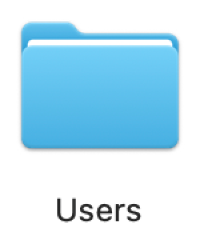
Odaberite prozor koji prikazuje početnu mapu obrisanog korisnika.
Pritisnite tipku Option dok povlačite ikonu slike diska s vrha prozora u mapu Korisnici.
Unesite ima i lozinku administratora za nastavak.
Početna mapa obrisanog korisnika kopira se u mapu Korisnici.
Odaberite Apple izbornik

 u rubnom stupcu. (Možda ćete morati listati prema dolje.)
u rubnom stupcu. (Možda ćete morati listati prema dolje.)Kliknite tipku Dodaj korisnika ispod popisa korisnika.
Kliknite skočni izbornik Novi korisnik i odaberite vrstu korisnika.
Unesite puno ime korisnika.
Naziv računa se izrađuje automatski.
Ako je nužno, uredite ime računa tako da odgovara nazivu početne mape obrisanog korisnika.
Unesite lozinku korisnika i poljima Lozinka i Provjeri, zatim unesite natuknicu koja će korisniku pomoći da se sjeti lozinke.
Pogledajte Savjeti za izradu sigurnosnih lozinki.
Kliknite na Izradi korisnika.
Obnavljanje početne mape iz spremljene mape
U Finderu
 na Macu odaberite Idi > Idi na mapu, unesite /Korisnici i zatim kliknite na Idi.
na Macu odaberite Idi > Idi na mapu, unesite /Korisnici i zatim kliknite na Idi.Početna mapa obrisanog korisnika nalazi se u mapi /Korisnici, a njezin je naziv jednak nazivu računa korisnika, na koji se nastavlja (Obrisano).
Preimenujte početnu mapu obrisanog korisnika tako da uklonite (Obrisano), kako bi naziv mape bio isti kao i naziv računa obrisanog korisnika.
Možda će se od vas tražiti da unesete ime i lozinku administratora prije nego što ćete moći preimenovati mapu.
Slijedite prethodne korake 6 do 11 iz odjeljka Obnovite početnu mapu iz slike diska.